本文最后更新于:14 天前
Windows TensorFlow-CPU安装
备注:CPU和GPU是不能同时安装的,如果需要的话可以再配置一个环境或者建个虚拟环境。
环境:window7或以上
python版本要求:3.5.x以上
打开window cmd,直接使用CPU-only命令安装,如下:
pip3 install --upgrade tensorflow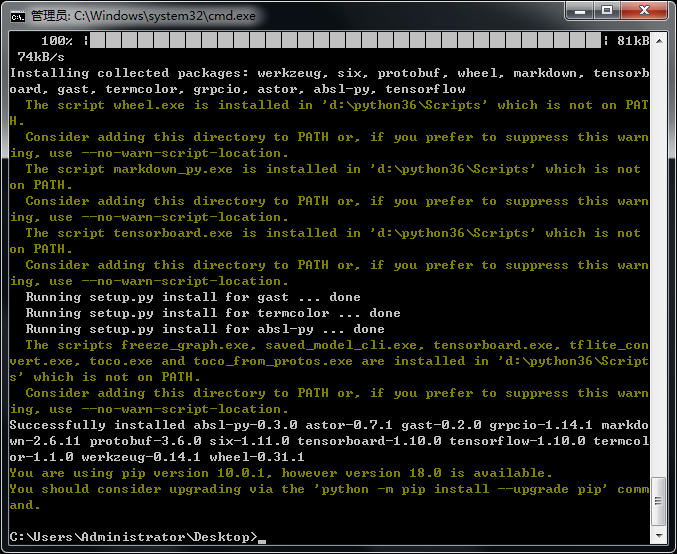
然后等待,直至安装成功。
如果你网速很慢的话,你可以选择离线安装。
下载所需的离线包:https://pypi.org/project/tensorflow/#files
打开window cmd,进入你保存文件的目录,使用命令
pip install tensorflow-1.10.0-cp36-cp36m-win_amd64.whl然后等待,直至安装成功。
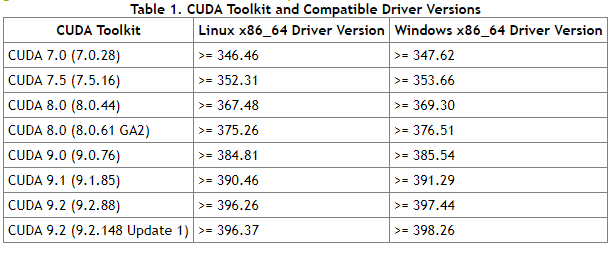
验证安装
import tensorflow as tf
hello = tf.constant('Hello, TensorFlow!')
sess = tf.Session()
print(sess.run(hello))看到如下的输出,表示安装正确。
Hello, TensorFlow!Windows TensorFlow-GPU安装
如果你的电脑的GPU支持CUDA,那么你就可以使用GPU加速了
查看你的电脑GPU是否支持CUDA:https://developer.nvidia.com/cuda-gpus
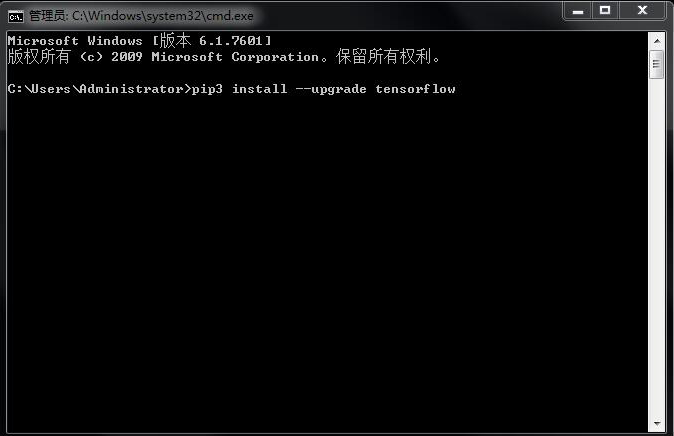
安装CUDA
当然你的先安装显卡的驱动,这个就自己查询了。我们默认你已经装好了。
查看驱动程序版本号

对应版本号去下载对应的CUDA安装包

由上图可以看出,我这台演示电脑的
- 版本驱动号:391.24
- 对应版本:CUDA:9.0
所以我们对应的CUDA的下载版本就是9.0,下载网站:https://developer.nvidia.com/cuda-toolkit-archive

安装说明
- 双击cuda_9.0.176_windows.exe
- 按照屏幕上的提示操作
- 如果出现下面这个界面–说明你还需要安装
[ Visual Studio 2012或以上版本]
安装cuDNN
同样,根据我们的驱动程序版本号:我们下载的对应版本:
- 版本驱动号:391.24
- CUDA:9.0
- cuDNN:v7.1.4
下载网址:https://developer.nvidia.com/rdp/cudnn-archive
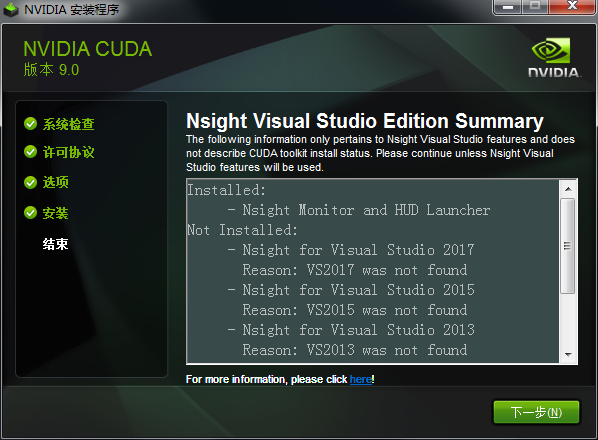

安装说明
说明:把cuDNN的文件复制到CUDA Toolkit 安装目录
解压cudnn5.0
- 生成cuda/include、cuda/lib、cuda/bin三个目录;
- 分别将
cuda/include、cuda/lib、cuda/bin三个目录中的内容拷贝到C:\Program Files\NVIDIAGPU Computing Toolkit\CUDA\v8.0对应的include、lib、bin目录下即可 - 如果你是自定义的安装路径,需要自己搜索一下NVIDIA GPU Computing Toolkit的目录
安装 TensorFlow-GPU
打开window cmd,直接使用命令安装,如下:
pip install --upgrade tensorflow-gpu然后等待,直至安装成功。
如果你网速很慢的话,你可以选择离线安装。
下载所需的离线包:https://pypi.org/project/tensorflow-gpu/#files
打开window cmd,进入你保存文件的目录,使用命令
pip3 install tensorflow_gpu-1.10.0-cp36-cp36m-win_amd64.whl然后等待,直至安装成功。
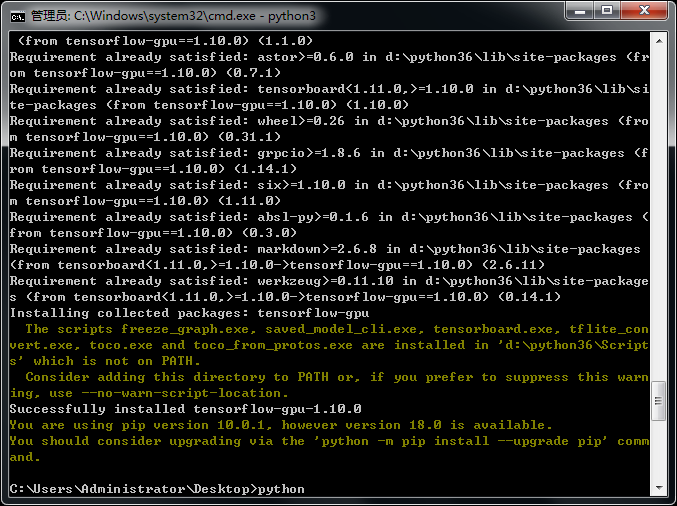
验证安装
import tensorflow as tf
hello = tf.constant('Hello, TensorFlow!')
sess = tf.Session()
print(sess.run(hello))看到如下的输出,表示安装正确。

本博客所有文章除特别声明外,均采用 CC BY-SA 3.0协议 。转载请注明出处!